در مقاله ی قبلی با ابزار Conditional Formatting آشنا شدیم، در آن مقاله بخش های مختلف این ابزار را شناختیم و با کاربرد هریک از آنها آشنا شدیم. در این مقاله کاربردی حرفه ای تر از ابزار Conditional Formatting در اکسل معرفی میگردد. فرض کنید شما میخواهید سلول هایی از مجموعه سلول های مورد بررسی در اکسل که محتوای آنها خطا میباشد رنگی شوند، برای انجام اینکار ابزار های متداول در Conditional Formatting پاسخگو نیستند و نیاز به ایجاد قوانین دلخواه در Conditional Formatting داریم.

ایجاد برخی قوانین دلخواه در Conditional Formatting
طرز ایجاد قوانین جدید در ابزار Conditional Formatting را به ذکر چند مثال یاد میگیریم، پیش از وارد شدن به مثال ها ذکر چند نکته ضروری است.
برای ایجاد قوانین دلخواه در Conditional Formatting با کلیک بر روی New Rule وارد پنجره New Formatting Rules شوید، در قسمت Select a Rule Type شش گزینه در اختیار شما قرار داده شده است، گزینه های اول تا پنجم مربوط به سایر ابزارهایی هستند که در منوهای ابزار Conditional Formatting با آنها آشنا شدیم، در این قسمت برخی قوانین تکمیلی نیز به آنها اضافه شده است، مثلاً در قسمت Highlight Cells Rules که در مقاله ی قبلی توضیح داده شد، میتوانستیم با انتخاب گزینه ی Duplicate Value از اکسل بخواهیم که سلول های دارای مقادیر تکراری را رنگی کند، حال در پنجره ی New Formatting Rules و در گزینه ی پنجم (Format Only Unique…..) میتوانیم از اکسل بخواهیم که سلول های دارای محتوای غیر تکراری را رنگی کند.
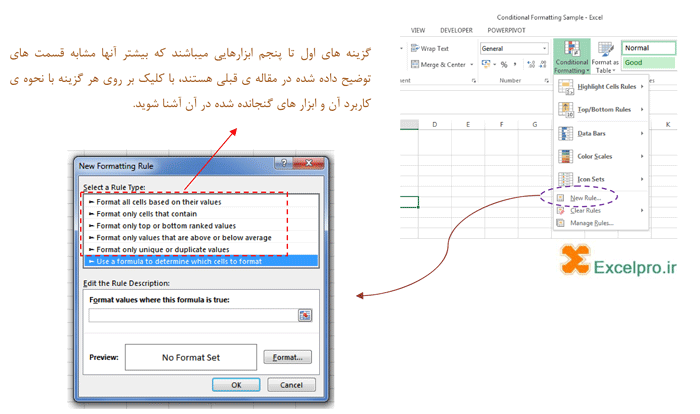
کار کردن با گزینه های اول تا پنجم پنجره New Formatting Rules در صورت آشنایی و درک کامل موارد ذکر شده در مقاله ی “ Conditional Formatting در اکسل” کار ساده ای است، در این مقاله میخواهیم یاد بگیریم که چگونه میتوان سلول ها را با قوانین جدیدی که در ابزار Conditional Formatting تعریف نشده به فرمت دلخواه درآورد. برای اینکار گزینه ی آخر (Use a Formula to…) را انتخاب میکنیم.
در کادر مشخص شده، فرمول مورد نظر خود را بنویسید، برای نوشتن فرمول موارد زیر را باید رعایت نمایید:
- فرمول نوشته شده باید برای بالاترین و سمت چپ ترین (در چینش چپ به راست) سلول محدوده ی در نظر گرفته شده برای اعمال شرط نوشته شود، مثلاً اگر قرار است شرط برای محدوده ی C1:E13 نوشته شود، فرمول باید برای سلول C1 تنظیم گردد.
- خروجی فرمول نوشته شده حتماً باید True یا False و یا به عبارتی Boolean باشد، برای سلول هایی که نتیجه ی بررسی فرمول در آنها True باشد فرمت تعریف شده اعمال میگردد.
برای ایجاد فرمول هایی با خروجی True یا False، میتوانیم از توابع اطلاعات یا Information Functions استفاده نماییم، علاوه بر این میتوانیم از ساختارهای تابع If استفاده کنیم به نحوی که در صورت درست بودن شرط مورد بررسی خروجی آن True باشد و در غیر اینصورت False شود.

به عنوان مثال اگر محدوده ی C1:C13 حاوی اعداد رندومی صحیح باشد، برای رنگی کردن سلول های حاوی عدد زوج میتوانیم فرمول زیر را در کادر مربوط به فرمول بنویسیم:
=ISEVEN(C1)
با مشخص کردن فرمت دلخواه، پس از نوشتن این فرمول، سلول های دارای عدد زوج مشخص میگردند زیرا خروجی تابع ISEVENبرای سلول های حاوی عدد زوج True است.
از ساختار زیر هم میتوانیم استفاده کنیم:
=IF(ISEVEN(C1);TRUE;FALSE)

ممنون از مطالب فوق العاده وآموزنده تون
متشکرم، موفق باشید.
با سلام و سپاس فراوان خدمت آقای قدیمی
سوال:چنانچه بخواهیم در “کاندیشنال فرمتینگ” از تابع if استفاده کنیم طوری که خروجی آن مشروط به رنگ محتوای یک سل دیگر باشد چه فرمولی باید بنویسیم.
به عبارت دیگر: اگر محتوای a1=1396/07/08 و با فونت قرمزباشد و بخواهیم در سل b1 براساس شرطa1 ،خروجی آن معادل “تعطیل رسمی” باشد،چه فرمولی باید نوشت؟
سپاسگزارم
سلام، در اکسل هیچ فرمولی وجود ندارد که بتوان با آن فرمت سلولی را تغییر داد یا قرائت کرد. باید برای این کار کد نویسی انجام دهید. موفق باشید.
سلام و خسته نباشید. میخوام تو conditional با if دستوری بنویسم که اگه تو یک سلول اسمی نوشتم و اون اسم از بین یک لیست اسامی بود رنگش عوض بشه. اینکارو با یه اسم میکنه اما وقتی برای اسامی بازه تعریف میکنم عمل نمیکنه. ممنون میشم راهنمایی کنید
سلام، برای این کار از یک سلول واسطه استفاده کنید، مستقیماً در Conditional Formatting فرمول نویسی نکنید، در سلول های دیگر فرمول نویسی کنید و مثلاً حاصل محاسبات خود را در سلول A1 قرار دهید و در Conditional Formatting بنویسید که اگر A1 برابر True بود این اتفاق بیفتد.
موفق باشید.
سلام
ممنون به خاطر مطالب مفید
چگونه شرط دو شرط خالی نبودن سلول و کمتر از یک مقدار بودن را در قسمت تعریف رول باید فرمول نویسی کرد؟ میخواهم برای سلول های یک ستون کمتر از ۹۰ بود و خالی هم نبود کل ان سطر رنگی شود و این شرایط را به کل محدوده بسط دهم.
ممنون
سلام، متشکرمف برای انجام این کار از تابع AND استفاده نمایید. موفق باشید.
استاد میشه از if چند شرطی هم در کاندیشنال فرمتینگ استفاده کرد؟
سلام، بله، در کل هر فرمولی که خروجی آن True یا False باشد قابل استفاده است. موفق باشید.
سلام ممنون از شما … اگر در ستون a اعدادی داشته باشم که برخی از انها در ستون b هم باشند و بخواهم اعداد تکراری را رنگی کنم به شرط اینکه یک عدد را فقط با ستون b مقایسه کند چه فرمولی باید استفاده کنم..یعنی اگر چهار عدد تکراری در ستونaداشتم اینها رو با هم نگیره به عنوان عدد تکراری…ممنون
سلام، برای انجام این کار فرمول نویسی به تنهایی ممکن نیست، زیر نمیتوان فرمولی نوشت که خرجی آن فرمول تغییر فرمت یک سلول باشد، برای انجام این کار ابزار CONDITIONAL FORMATTING بهترین گزینه میباشد،